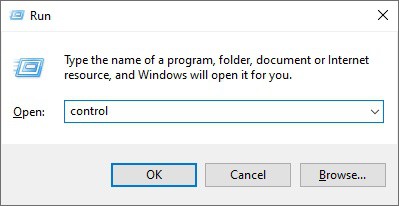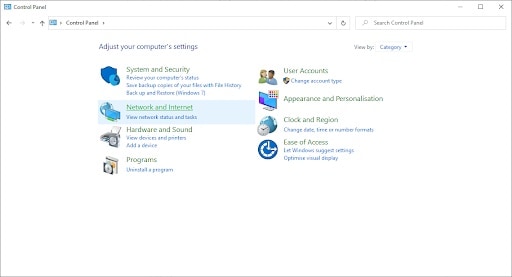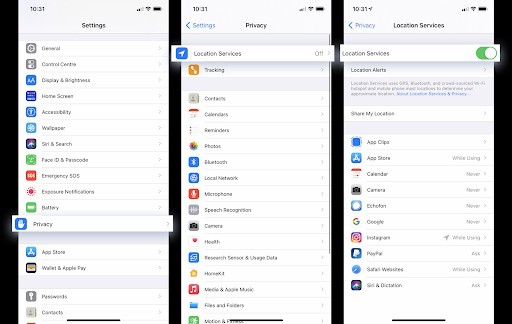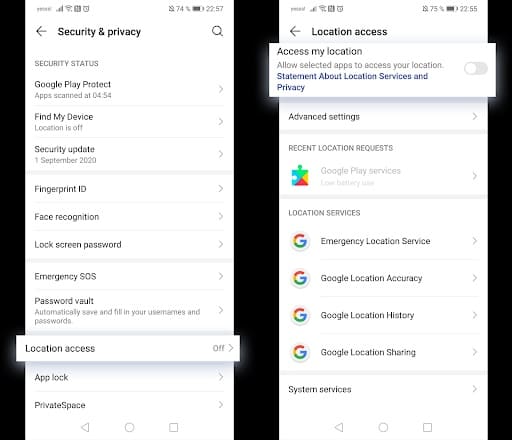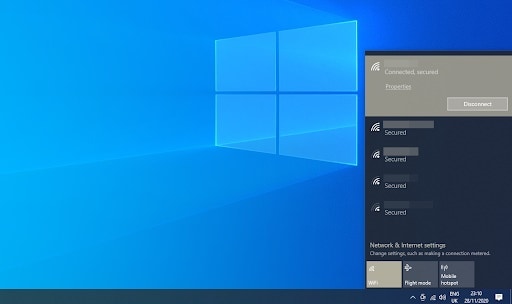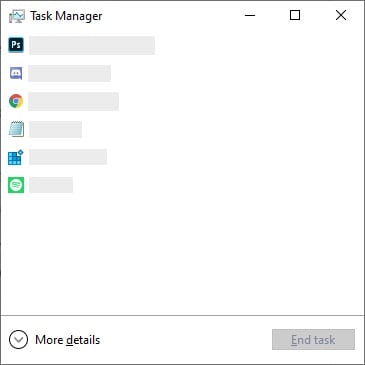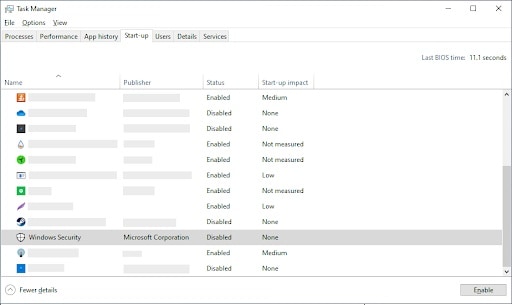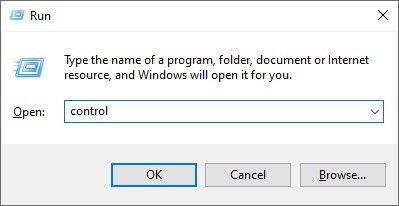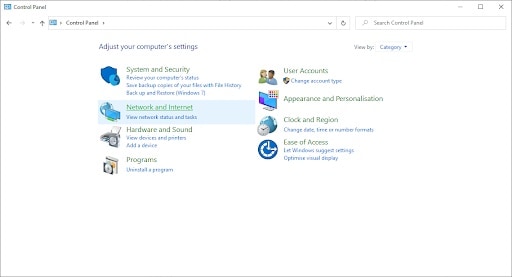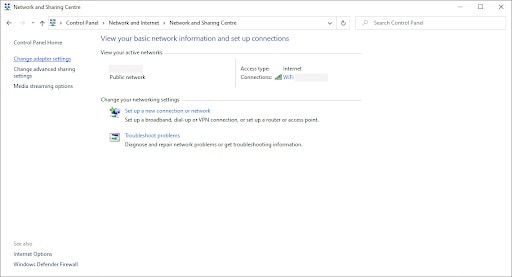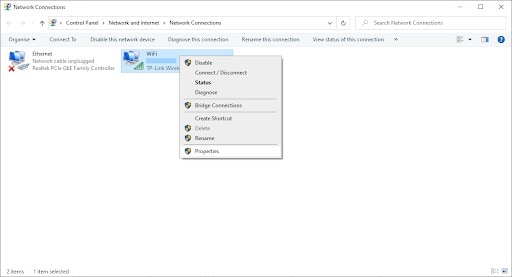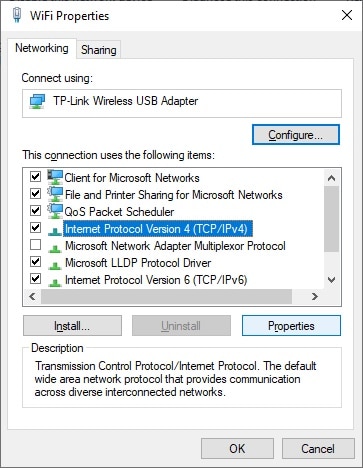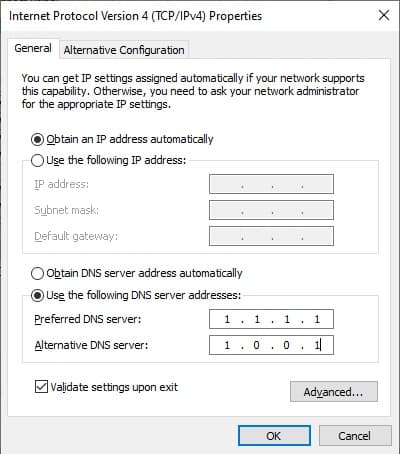Disney Plus (también estilizado como Disney +) es un servicio de transmisión para todo el contenido de Disney. Sin embargo, muchos usuarios tienen dificultades para ver sus películas y programas favoritos, especialmente aquellos en el extranjero en lugares donde Disney + aún no está disponible. En esta publicación, te guiaremos para que aprendas a corregir el código de error 75 de Disney +.
Así que te recomendamos que tomes nota de cada una de nuestras recomendaciones, para que puedas seguir disfrutando de tu programación sin ningún tipo de inconvenientes.
Remediar código de error 73 de Disney Plus
Si quieres ponerle fin al código de error 73 de Disney +, asegúrate de poner en práctica las siguientes soluciones:
Método 1. Apaga tu VPN
La causa más probable del código de error 73 de Disney + es una conexión VPN. Para proteger el contenido bloqueado por región, el sitio web intenta detectar las conexiones establecidas a través de una VPN y, si lo atrapan, detallaras un error emergente siempre que quieras disfrutar de tu programación.
Si estás utilizando una VPN, la forma más sencilla de deshacerse del código de error 73 es desactivando temporalmente tu VPN. Si te encuentras en un país donde Disney + está disponible, esto no debería causar problemas y deberías poder continuar para ver el contenido en el sitio.
- Marca las teclas Windows + R que se ven en tu teclado para poder abrir la unidad Ejecutar.
- Luego escribe la palabra control y presiona la tecla Intro. Esto permite que se inicie la denominada app clásica del Panel de Control.
- Ahora, haz clic en conexiones de red. Tu conexión VPN se debería ver en la nueva ventana emergente.
- Seguidamente, tienes que hacer clic sobre el enlace de cambiar la configuración de esta conexión que se encuentra en el menú de tareas.
- Ve hasta la pestaña de Redes y presiona donde dice Desinstalar. Oprime sí para confirmar y deshabilitar VPN.
- Una vez que logres este proceso, debes acceder al contenido de Disney + para verificar si el código de error 72 se ha ido.
Método 2. Activa los servicios de ubicación
Si estás utilizando un teléfono inteligente para ver el contenido de Disney Plus, es posible que debas habilitar tus servicios de ubicación para proporcionar los detalles necesarios para la verificación. Dependiendo de tu teléfono móvil, esto se puede hacer de dos formas.
Habilitar los servicios de ubicación en iPhone
- Toca el icono de Configuración.
- Desplázate hacia abajo y abre la pestaña Privacidad.
- Toca Servicios de ubicación.
- Pulsa en los servicios de localización de palanca hasta que se convierte en / Después de completar esto, deberías poder acceder a tu contenido de Disney +.
Habilitar los servicios de ubicación en Android
- Toca el icono de Configuración.
- Luego toca Seguridad y privacidad, de inmediato debes tocar Acceso a la ubicación.
- Asegúrate de que el acceso a mi ubicación de palanca se establece en On.
- Después de completar esto, deberías poder acceder a tu contenido de Disney + en tu teléfono Android.
Método 3. Utiliza una VPN diferente
Si Disney + no está disponible actualmente en tu país, aún puedes intentar acceder a tu contenido utilizando un servicio VPN diferente. Ciertos VPN son más eficaces al momento de pasar desapercibidas; en parte, los que son pagos suelen ser más confiables porque brindan mejor conexión que los free.
Nuestras recomendaciones:
- AVG HMA Pro VPN
- ExpressVPN
- NordVPN
- Surfshark
- VeePN
Método 4. Restablece tu conexión Wi-Fi
A veces, el truco para que Disney + funcione es simplemente volver a conectarse a tu conexión de red.
- Abre tus conexionesusando el menú en tu barra de tareas, que se encuentra en la parte inferior derecha de la pantalla.
- Haz clic en tu conexión activa y elige la opción
- Espera de 30 a 60 segundos antes de volver a conectarse a tu conexión a Internet. Posterior a esto, debes asegurarte de que ya puedes disfrutar nuevamente del contenido Disney +.
Método 5. Desactiva temporalmente tu antivirus
Se sabes que las aplicaciones antivirus causan problemas en las computadoras al interferir con tu conexión a Internet o al impedir que las aplicaciones y los servicios se ejecuten correctamente.
Puedes probar si el antivirus que estás utilizando en este momento está causando el código de error 73 de Disney + desactivándolo temporalmente. Ten presente que no es recomendable el uso de este método, en parte, porque no es seguro aplicarlo en un computador sin protección.
Solo procede si conoces los posibles riesgos y tienes archivada una copia de seguridad de tu sistema para revertir cualquier eventualidad o problema que pueda ocurrir.
- Presiona el botón derecho de tu mouse justo en la barra de tareas y selecciona la opción de Administrador de tareas
- En caso de que el administrador de tarea se inicie en modo compacto, te debes asegurar de ampliar los detalles. Haz clic en detalles de modo y listo.
- Luego ve a la pestaña de Inicio usando el menú de encabezado ubicado en la parte superior de la ventana.
- Ubica tu antivirus dentro de la lista de aplicaciones, selecciónala o haz clic sobre ella.
- Debes presionar el botón Desactivar que se observa en la parte inferior de tu pantalla. Esto te ayudará a deshabilitar la ejecución de aplicaciones cuando inicies tu computador.
- Ahora debes reiniciar tu equipo e intenta acceder a tu cuenta de Disney +.
Método 6. Cámbiate a un servidor DNS diferente
Sin duda alguna, una de las soluciones más rápidas a este error, es hacer el cambio del servidor DNS. Al hacerlo, puedes sortear las limitaciones e incluso obtener una mejor velocidad de Internet en tu dispositivo.
Asegúrate de seguir estos pasos para que puedas cambiar de forma rápida tu servidor DNS a uno público:
- Presiona las teclas Windows + R en tu teclado. Esto abrirá la utilidad Ejecutar.
- Escribe control y presiona la tecla Intro. Esto permite que se inicie la aplicación clásica del Panel de Control.
- Oprime donde dice Redes e Internet, seguidamente tienes que seleccionar la opción de centro de redes y recursos compartidos para continuar.
- Luego debes presionar donde dice cambiar la configuración del adaptador, justo en el menú izquierdo. Se abrirá una ventana nueva.
- Haz clic derecho sobre la conexión que estás utilizando actualmente y selecciona la opción Propiedades.
- Usa la barra y ve a la parte inferior de la pantalla y haz clic en donde dice Protocolo de Internet versión 4 (TCP / IPv4). Luego presiona la opción Propiedades.
- Selecciona Usar las siguientes direcciones de servidor DNS.
- Escribe 1.1.1 en la primera fila, luego 1.0.0.1 en la segunda fila. Esto cambiará tu DNS al servidor con el mismo número.
- Haz clic en Aceptar para que los cambios se guarden. Luego debes intentar usar Disney + y verificar si el código de error 73 se resuelve después de modificar tu servidor DNS.
Método 7. Ponte en contacto con el soporte y su ISP
Si ninguno de los métodos anteriores pareció funcionar, aún te queda una cosa por probar: comunícate con el equipo de soporte correspondiente para que lo ayude.
- Comunícate con el servicio al cliente de Disney + si vives en una región donde el contenido que desea ver está disponible. Ellos te ayudarán a arreglar tu conexión y utilizar el servicio sin contratiempos.
- También te puedes comunicar con tu proveedor de servicios de Internet si el equipo de Disney + no pudo resolver tu problema. Aunque este error es poco común, cuando ocurre tiene relación con tu ISP. Esto quiere decir que se puede estar proporcionando una IP incorrecta o asignando un país diferente.
- Contacta con el soporte de tu VPN si vives en una región donde Disney + no está disponible. Es posible que puedan proporcionarle información sobre qué servidor utilizar para conectarse y ver contenido.
Esperamos que con estos consejos logres corregir el código de error 73 en Disney +. Si te gusto esta guía, no dudes en compartirla con tus amigos. Nos leemos en nuestra próxima publicación.
Me llamo Javier Chirinos y soy un apasionado de la tecnología. Desde que tengo uso de razón me aficioné a los ordenadores y los videojuegos y esa afición terminó en un trabajo.
Llevo más de 15 años publicando sobre tecnología y gadgets en Internet, especialmente en mundobytes.com
También soy experto en comunicación y marketing online y tengo conocimientos en desarrollo en WordPress.